Copier la vidéo du disque vers iTunes
Alors que les gens se concentrent de plus en plus sur le passage à un mode de vie entièrement numérique, il devient évident que les options de supports physiques, comme les CD et les DVD, deviennent obsolètes. Cependant, de nombreux fichiers vidéo et films que nous avons créés ou visionnés dans le passé sont susceptibles d'être sur des disques comme celui-ci, vous pouvez donc rencontrer une situation où vous souhaitez copier la vidéo du disque vers iTunes. Il s'agit d'une tâche particulièrement importante à accomplir pour les vidéos qui ne peuvent pas être répliquées, telles que les vidéos personnelles à la maison, car elle vous fournit également un moyen de sauvegarder des fichiers vidéo qui pourraient exister uniquement sur ces disques physiques, ce qui les rend vulnérables à une perte potentielle . En utilisant une combinaison d'outils Windows 7 et de programmes téléchargeables gratuits, vous pouvez facilement copier la vidéo du disque vers iTunes.
Copiez la vidéo du disque vers iTunes qui n'a pas besoin d'être convertie
La chose la plus simple que vous puissiez faire lorsque vous tentez de copier une vidéo d'un disque vers iTunes est de simplement copier un fichier vidéo du disque sur votre ordinateur, puis de l'importer dans iTunes. Cependant, cela ne peut être accompli qu'avec des vidéos qui existent sur le disque dans un format vidéo compatible avec iTunes, ce qui peut ne pas être une situation courante pour beaucoup de gens. Cependant, au lieu d'essayer de répertorier toutes les situations potentielles où cela pourrait se produire, ainsi que de répertorier les formats de fichiers vidéo qui sont directement compatibles pour copier la vidéo d'un disque directement dans iTunes, la chose la plus simple à faire est de l'essayer et de voir si Ça marche.
Étape 1 - Insérez le disque dans le lecteur de disque de votre ordinateur. Notez que le lecteur de disque de votre ordinateur doit prendre en charge le type de disque que vous insérez. Un lecteur de DVD prend en charge les disques CD et DVD, tandis qu'un lecteur de CD ne fonctionnera pas avec un DVD.
Étape 2 - Cliquez sur le bouton Démarrer dans le coin inférieur gauche de votre écran, puis cliquez sur Poste de travail .
Étape 3 - Cliquez avec le bouton droit sur l'icône du disque, puis cliquez sur Ouvrir .
Étape 4 - Cliquez avec le bouton droit sur le fichier vidéo, cliquez sur Copier .
Étape 5 - Cliquez sur le bouton Démarrer dans le coin inférieur gauche de l'écran, cliquez sur votre nom d'utilisateur dans le coin supérieur droit du menu Démarrer, puis double-cliquez sur le dossier Mes vidéos .
Étape 6 - Cliquez avec le bouton droit dans le dossier, puis cliquez sur Coller . Selon la taille de votre fichier vidéo, cela peut prendre plusieurs minutes.
Étape 7 - Lancez iTunes.
Étape 8 - Cliquez sur Fichier en haut de la fenêtre, puis cliquez sur Ajouter un fichier à la bibliothèque .
Étape 9 - Double-cliquez sur le fichier que vous venez de copier dans le dossier Mes vidéos . Une fois qu'il a été ajouté à iTunes, il apparaîtra dans la bibliothèque de films d'iTunes.
Copier une vidéo d'un disque vers iTunes qui n'est pas compatible avec iTunes
Malheureusement, toutes les vidéos que vous rencontrerez ne seront pas immédiatement compatibles lorsque vous tenterez de copier des vidéos du disque vers iTunes. Cependant, il existe un excellent programme de conversion vidéo gratuit que vous pouvez télécharger pour convertir des fichiers vidéo dans un format de fichier compatible iTunes. Ce programme de conversion vidéo s'appelle Handbrake, et vous pouvez le télécharger à partir d'ici. Une fois que vous avez téléchargé et installé le programme, vous pouvez rapidement convertir le fichier dans un format de fichier compatible iTunes.
Étape 1 - Insérez le disque contenant le fichier vidéo que vous souhaitez importer dans iTunes.
Étape 2 - Lancez le frein à main.
Étape 3 - Cliquez sur le bouton Source en haut de la fenêtre, cliquez sur l'option Fichier vidéo, puis double-cliquez sur le fichier vidéo sur le disque. Si votre disque contient un dossier AUDIO_TS et VIDEO_TS, vous devrez cliquer sur l'option Dossier au lieu de l'option Fichier vidéo, puis sélectionnez le dossier VIDEO_TS .

Étape 4 - Cliquez sur le bouton Parcourir à droite de la fenêtre, puis sélectionnez le dossier Vidéos . C'est là que se trouvera le fichier converti.
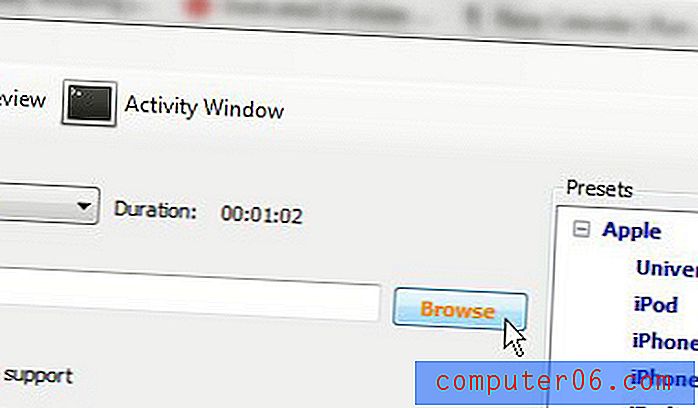
Étape 5 - Confirmez que le menu déroulant à droite de Container indique le fichier MP4, puis cliquez sur le bouton Démarrer en haut de la fenêtre.

Étape 6 - Lancez iTunes.
Étape 7 - Cliquez sur Fichier en haut de la fenêtre, puis cliquez sur Ajouter un fichier à la bibliothèque .
Étape 8 - Double-cliquez sur le fichier que vous venez de copier dans le dossier Mes vidéos . Une fois qu'il a été ajouté à iTunes, il apparaîtra dans la bibliothèque de films d'iTunes.



